质量规则属性可自定义增加属性信息,便于筛选或归类管理,增强属性配置灵活性,您可以在创建质量规则时直接应用。本文为您介绍如何新建及管理质量规则属性。
权限说明
超级管理员、质量管理员及有权限的全局角色支持新建及管理质量规则属性。
使用说明
支持创建不超过50个质量规则属性。
需开通资产质量功能模块才可以使用质量规则属性。
新建质量规则属性
在Dataphin首页,单击顶部菜单栏的规划。
按照以下操作指引,进入新建质量规则属性对话框。
依次单击属性管理->质量规则->新建属性。

在新建质量规则属性对话框中,配置参数。
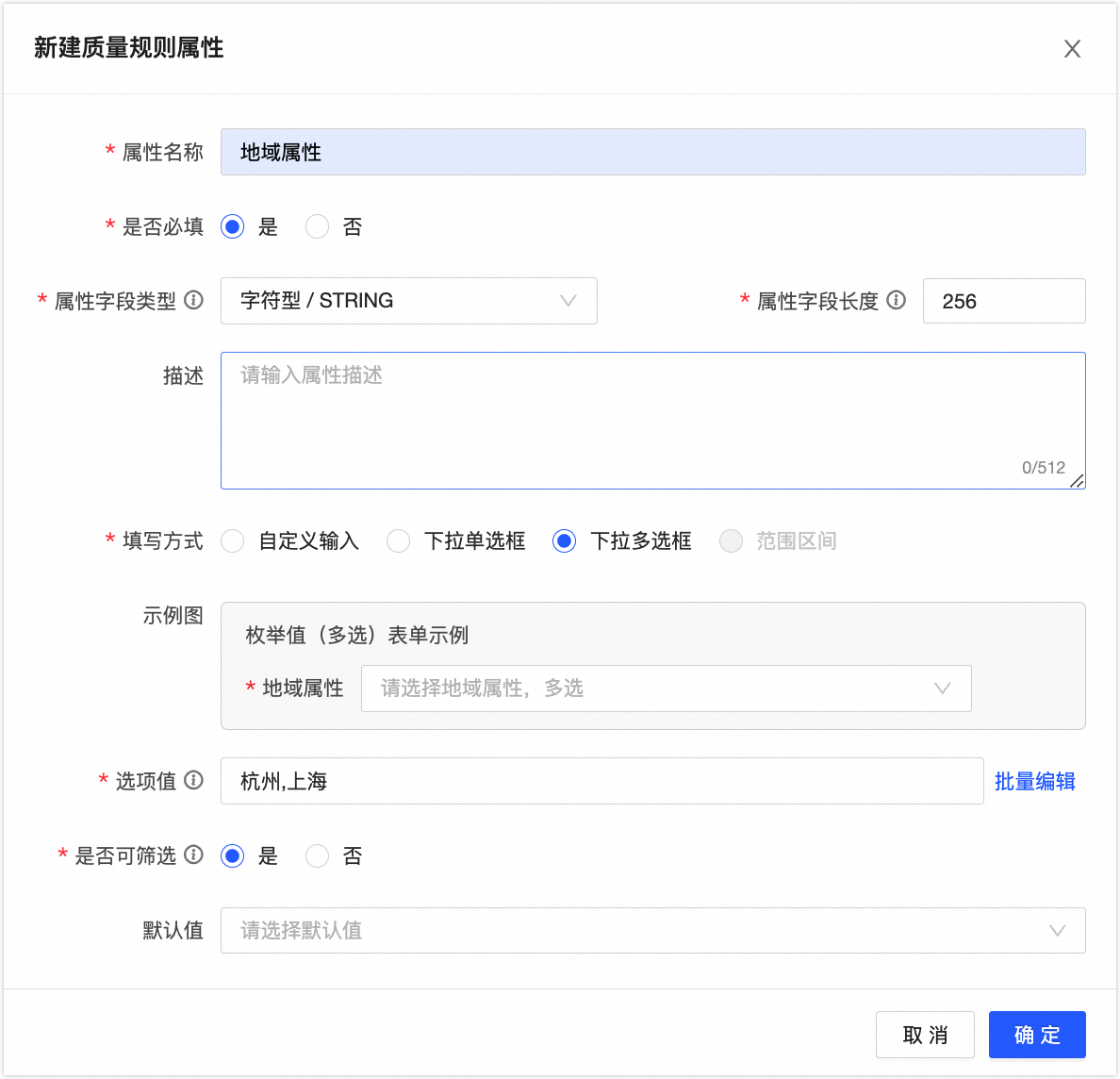
参数
描述
属性名称
质量规则属性的名称。不超过128个字符,当前质量规则属性下名称唯一。
是否必填
可配置该属性是否为必填项。默认为是,可切换为否。
属性字段类型
默认选择字符型/STRING。属性字段类型可针对创建质量规则时,输入的属性值的字段类型进行约束,如:字段类型选择布尔型,则创建质量规则时,该属性仅支持选择True或False。按照类型分为:
字符型:STRING。
数值型:BIGINT、DOUBLE(最多6位小数)。
布尔型:BOOLEAN(取值为True或False)。
日期时间型:DATE(yyyy-mm-dd)、DATETIME(s)。
属性值长度
属性字段类型选择字符型时,支持配置属性值长度,属性值长度可针对创建质量规则时输入的属性值最大长度进行约束,最大值为2000。
描述
可添加质量规则属性相关的描述,不超过512个字符。
填写方式
影响创建质量规则时属性值的输入及存储方式,根据选择的字段类型不同,此处可选的属性值类型不同:
字符型:自定义输入、下拉单选框、下拉多选框。
数值型:自定义输入、下拉单选框、下拉多选框、指定范围。
布尔型:下拉单选框。
日期型:自定义输入、下拉单选框、下拉多选框、指定范围。
根据不同的填写方式,为您展示新建质量规则时的卡片示例图:
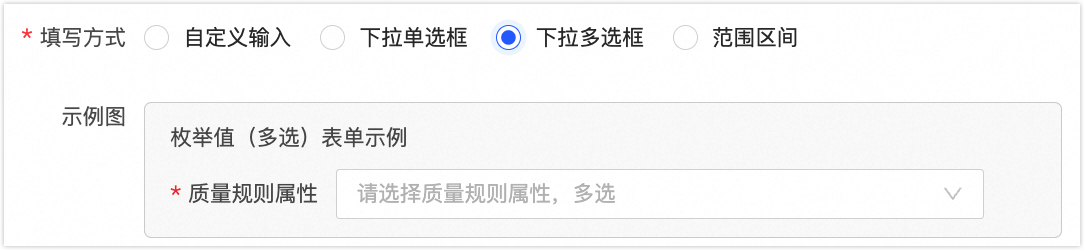
是否可搜索
当填写方式为自定义输入时,可配置是否可搜索。影响质量规则配置列表是否可根据该属性进行模糊搜索。默认为否,可切换为是。
选项值
当填写方式为下拉单选框/下拉多选框时,可配置选项值。多个枚举值之间用英文半角逗号分隔,不超过10000字符。
您也可单击批量编辑,在批量编辑枚举选项弹框中,输入枚举值,多个枚举值之间用英文半角逗号或回车分隔,不超过10000字符。
是否可筛选
当填写方式为下拉单选框/下拉多选框时,可配置是否可筛选。影响质量规则配置列表是否可根据该属性进行筛选。默认为否,可切换为是。
默认值
可指定每个属性的默认取值,创建质量规则时该属性将默认填充此处设置的默认值,适用于取值变化不大的质量规则。根据已选字段类型和填写方式,可配置不同的默认值。
单击确定,完成质量规则属性的创建。
查看及管理质量规则属性
您可以在属性管理页面查看已配置的质量规则属性信息并支持排序、编辑、克隆、删除等操作。

区域 | 描述 |
①筛选与搜索区 | 您可根据质量规则属性的名称进行模糊搜索,也可根据必填属性进行筛选。 |
②排序区 | 影响创建质量规则时,业务属性的展示顺序。 您可选中属性名称前的
|
③质量规则属性列表 | 为您展示质量规则属性的名称、描述、是否必填、属性字段类型、填写方式、默认值信息。同时,您可以对质量规则属性执行是否启用、查看、编辑、克隆、删除操作。
|
后续步骤
质量规则属性创建完成后,您可在新建质量规则时,应用该质量规则属性,详情请参见创建质量规则。

